宽带如何设置无线路由器?
宽带如何设置无线路由器?
在这个信息爆炸的时代,无线网络几乎成了我们生活的一部分,无论是刷视频、看新闻还是远程办公,一个稳定快速的Wi-Fi网络都是必不可少的,对于刚接触宽带和无线路由器的新手小白来说,如何正确设置无线路由器就成了一个不小的挑战,别担心,今天咱们就来聊聊这个话题,用最通俗易懂的方式,让你轻松搞定无线路由器的设置。
一、准备工作:知己知彼,百战不殆
1. 确认你的“装备”
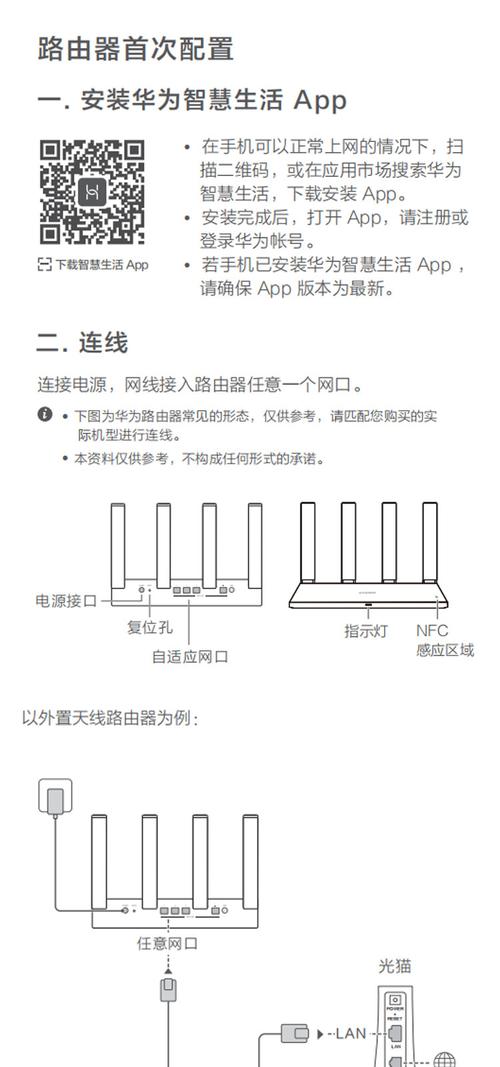
在开始之前,你得先确认几样东西:一是你家的宽带类型(比如光纤、ADSL等),二是你手头的无线路由器型号,以及它是否支持你的宽带类型,这就好比打仗前得先摸清自己的武器一样,对吧?
2. 检查“弹药”
这里的“弹药”就是网线、电源适配器这些小玩意儿,确保它们都完好无损,别到时候因为一根网线坏了,还得满世界找原因。
二、连接设备:步步为营,稳扎稳打
1. 物理连接
把路由器的电源插上,然后用网线把宽带接口(猫)和路由器的WAN口连起来,这一步很简单,但别忘了插紧啊,不然网络可就“罢工”了。
2. 电脑或手机准备

打开你的电脑或手机,确保它们的Wi-Fi功能是开着的,这时候,你应该能在Wi-Fi列表里看到你的路由器名字(SSID),就像在人群中找朋友一样,找到它,然后点击连接。
三、登录设置:初入宝地,需小心谨慎
1. 进入设置界面
打开浏览器,输入路由器底部的IP地址(通常是192.168.0.1或192.168.1.1之类的),然后回车,这时候,你会看到一个登录界面,用户名和密码通常也在路由器底部写着呢,或者是说明书上有。
2. 设置向导启动
登录进去后,会有一个设置向导跳出来欢迎你,跟着向导走,选择上网方式,如果是宽带拨号,就选PPPoE;如果是直接插网线就能上网的,就选动态IP,这一步很关键,别选错了哦!
四、个性化设置:量体裁衣,舒适为主
1. 网络名称(SSID)
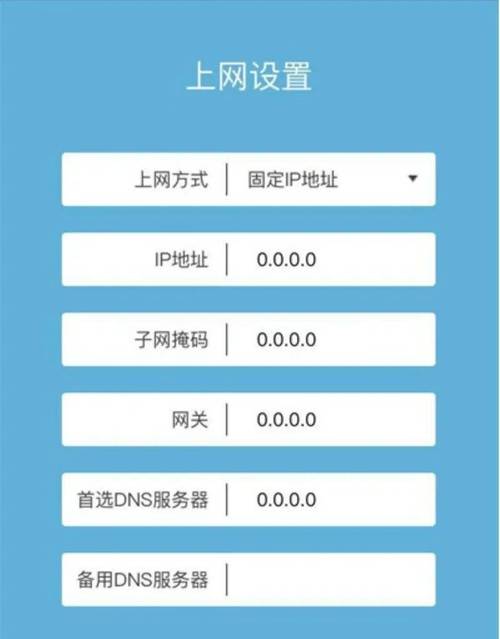
给你的无线网络起个好听的名字吧!这样家里来客人的时候,也能一眼认出是你的网络,不过别太复杂了,自己能记住就行。
2. 密码设置
密码可得设好,最好字母、数字、符号都用上,长度也别太短,这是保护你网络安全的第一道防线,别马虎哦!
3. 其他高级设置
如果你是个技术控,还可以去玩玩家长控制、访客网络这些功能,比如给家里的小朋友设个上网时间限制,或者给来访的朋友开个独立的访客网络,既方便又安全。
五、测试与优化:实践出真知,不断调整
1. 网速测试
设置完了,别急着开心,先测测网速看看,用手机或电脑上的测速软件,看看下载速度和上传速度是否正常,如果不满意,可以试试调整路由器的位置,或者重启一下路由器和猫。
2. 信号覆盖
在家里走走,感受一下各个角落的信号强度,如果某个地方信号不好,可以考虑加个无线中继器或者换个更好的路由器,毕竟,我们都希望在家里每个角落都能享受到飞一般的网速,不是吗?
小贴士:实战经验分享
重启大法好:有时候路由器抽风了,重启一下就啥问题都解决了,记得,先关电源,等几秒钟再开。
固件更新别忘:就像手机系统要更新一样,路由器的固件也要时不时更新一下,这不仅能修复一些已知的问题,还能提升性能呢!
远离干扰源:微波炉、蓝牙设备这些都会干扰Wi-Fi信号,尽量让路由器离它们远一点,这样信号会更稳定。
说到这里,你是不是觉得设置无线路由器也没那么难了呢?其实啊,只要按照步骤来,一步步稳扎稳打,就算是新手小白也能轻松搞定,当然啦,如果遇到什么难题,也别着急上火,多试几次或者查查资料就好了,毕竟嘛,学习新东西总是需要点时间和耐心的,希望这篇文章能帮到你,让你的网络生活更加顺畅无阻!加油哦!
小伙伴们,上文介绍宽带如何设置无线路由器?的内容,你了解清楚吗?希望对你有所帮助,任何问题可以给我留言,让我们下期再见吧。










